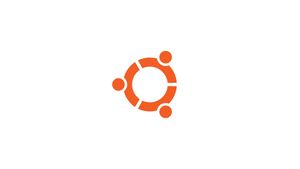Introduzione
Il Domain Name System (DNS) è una parte centrale dell'infrastruttura del web, fornendo un modo per tradurre i nomi di dominio in indirizzi IP.
Ogni dispositivo connesso a Internet è identificato in modo univoco dal suo indirizzo IP. Quando si scrive un sito Web che si desidera visitare nel browser, il suo nome di dominio deve essere tradotto nel suo indirizzo IP corrispondente. Il sistema operativo controlla innanzitutto il file host per il dominio corrispondente e se non è presente alcuna voce per il dominio, eseguirà una query sui nameserver DNS configurati per risolvere il nome di dominio specificato.
Una volta risolto il dominio, il sistema memorizzerà nella cache la richiesta e manterrà un record per il dominio e l'indirizzo IP corrispondente.
I nameserver (resolver) DNS sono server che vengono utilizzati da altri dispositivi per eseguire la ricerca DNS per un dominio richiesto.
Di solito, i resolver DNS sono assegnati dal proprio ISP. Tuttavia, questi resolver possono essere lenti o non aggiornati regolarmente, il che può causare un ritardo durante la query per un dominio, la risoluzione in un indirizzo IP errato o talvolta potrebbe non essere possibile risolvere il dominio desiderato.
Esistono numerosi resolver DNS pubblici gratuiti, veloci, privati e regolarmente aggiornati.
Di seguito sono riportati alcuni dei più popolari resolver DNS pubblici:
- Google (8.8.8.8, 8.8.4.4)
- Cloudflare (1.1.1.1 e 1.0.0.1)
- OpenDNS (208.67.222.222, 208.67.220.220)
- Livello3 (209.244.0.3, 209.244.0.4)
In questa guida, spiegheremo come configurare i nameserver (resolver) DNS su Ubuntu 18.04 LTS.
Impostazione dei server dei nomi DNS sul desktop di Ubuntu
La configurazione di nameserver DNS su computer desktop Ubuntu 18.04 è semplice e non richiede conoscenze tecniche.
- Avvia la finestra Impostazioni.
- Se si è connessi a una rete WiFi, fare clic sulla scheda "Wi-Fi". Altrimenti, se si dispone di una connessione cablata, fare clic sulla scheda "Rete".
- Selezionare la connessione per cui si desidera impostare i nameserver DNS e fare clic sull'icona a forma di ingranaggio per aprire Network Manager.
- Seleziona la scheda Impostazioni IPv4.
Disabilita l'interruttore "Automatico" e inserisci gli indirizzi IP del resolver DNS, separati da una virgola. Useremo i nameserver DNS di Google:
Fare clic sul pulsante "Applica" per salvare le modifiche.
Le modifiche hanno effetto immediato tranne nei casi in cui le voci DNS sono memorizzate nella cache dal sistema o dall'applicazione.
Se vuoi tornare alle tue vecchie impostazioni, apri Network Manager, vai su Impostazioni IPv4 e abilita l'interruttore "Automatico".
Impostazione dei server dei nomi DNS su Ubuntu Server
systemd-resolved è un servizio che fornisce la risoluzione dei nomi DNS a servizi e applicazioni locali e può essere configurato con Netplan , lo strumento di gestione della rete predefinito su Ubuntu 18.04.
I file di configurazione di Netplan sono memorizzati nella directory /etc/netplan. Probabilmente troverai uno o due file YAML in questa directory. Il nome del file potrebbe differire da una configurazione all'altra. Di solito, il file è denominato o 01-netcfg.yaml oppure 50-cloud-init.yaml.
Questi file consentono di configurare l'interfaccia di rete, inclusi indirizzo IP, gateway, nameserver DNS e così via.
Per configurare i nameserver DNS, aprire il file di configurazione dell'interfaccia con il tuo editor di testo :
sudo nano /etc/netplan/01-netcfg.yamlIl contenuto del file sarà simile al seguente:
network:
version: 2
renderer: networkd
ethernets:
ens3:
dhcp4: no
addresses:
- 192.168.121.199/24
gateway4: 192.168.121.1
nameservers:
addresses: [8.8.8.8, 8.8.4.4]Per configurare i nameserver DNS dell'interfaccia, modifica gli indirizzi IP correnti con i tuoi server DNS preferiti. Ad esempio, se si desidera utilizzare i server DNS di Cloudflare, è necessario modificare la riga addresses in:
nameservers:
addresses: [1.1.1.1, 1.0.0.1]I server DNS devono essere separati da virgola. Puoi anche aggiungere più di due nameserver.
Se la voce non esiste, aggiungila nel blocco del nome dell'interfaccia. Quando si modificano i file Yaml, assicurarsi di seguire gli standard di rientro del codice YAML . Se si verifica un errore di sintassi nella configurazione, Netplan non sarà in grado di analizzare il file.
Una volta fatto, salvare e chiudere il file, successivamente applicare le modifiche con il seguente comando:
sudo netplan applyNetplan genererà i file di configurazione per il servizio risolto da systemd.
Per verificare che i nuovi resolver DNS siano impostati, eseguire il comando seguente:
systemd-resolve --status | grep 'DNS Servers' -A2systemd-resolve --status stampa molte informazioni. Stiamo usando grep per filtrare la stringa "Server DNS". L'output sarà simile al seguente:
DNS Servers: 1.1.1.1
1.0.0.1Conclusione
Netplan è lo strumento di gestione della rete di default su Ubuntu 18.04, sostituendo i file di configurazione /etc/resolv.conf e /etc/network/interfaces che sono stati utilizzati per configurare la rete nelle precedenti versioni di Ubuntu.